1、首先,我们打开我们的电脑,然后我们打开word;

2、之后我们点击插入;

3、然后我们点击图片;
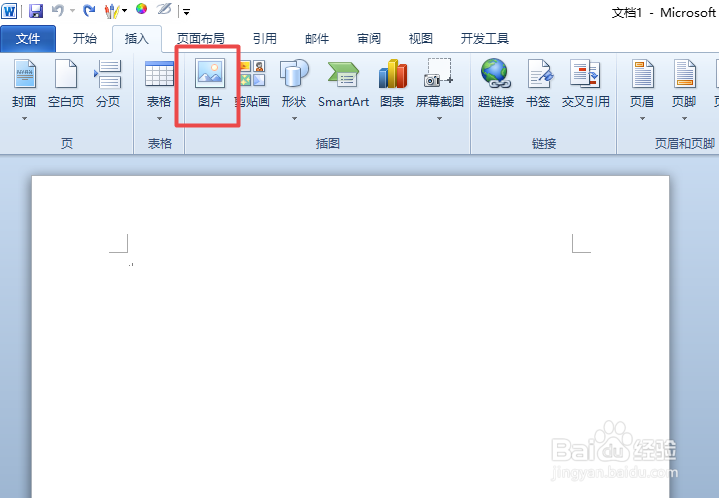
4、弹出的界面,我们选中一张图片,然后点击插入;
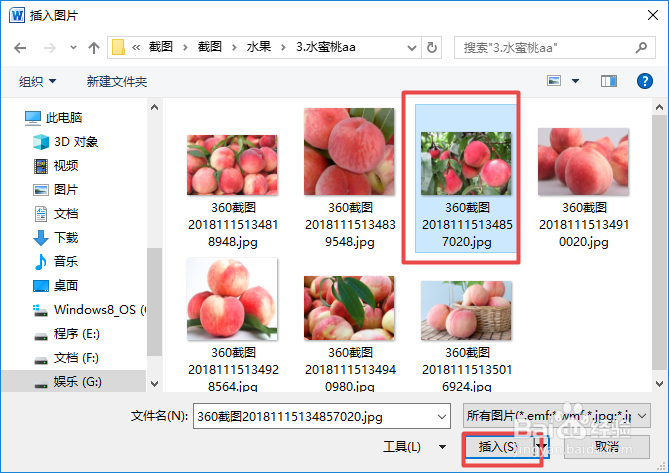
5、之后我们就先插入了图片了;

6、然后我们点击裁剪,弹出的界面,我们点击纵横比;

7、弹出的界面,我们点击选择16:9;

8、然后我们就可以看到图片以16:9的纵横比被裁剪了,我们点击空白处;

9、最终结果如图所示,这样我们就以16:9的纵横比裁剪了图片了。

时间:2024-10-13 18:30:07
1、首先,我们打开我们的电脑,然后我们打开word;

2、之后我们点击插入;

3、然后我们点击图片;
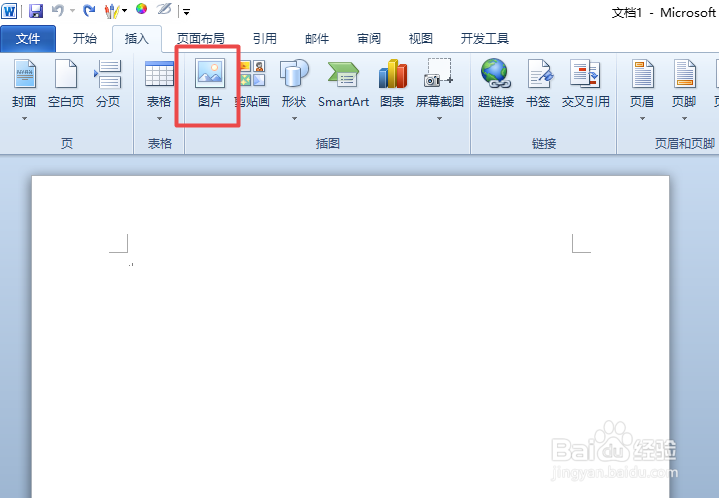
4、弹出的界面,我们选中一张图片,然后点击插入;
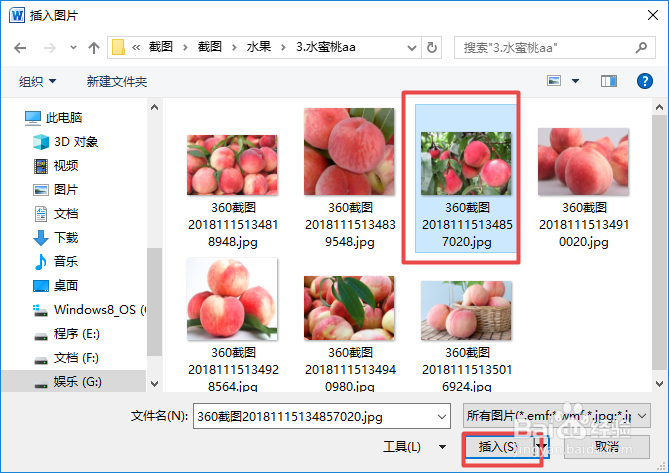
5、之后我们就先插入了图片了;

6、然后我们点击裁剪,弹出的界面,我们点击纵横比;

7、弹出的界面,我们点击选择16:9;

8、然后我们就可以看到图片以16:9的纵横比被裁剪了,我们点击空白处;

9、最终结果如图所示,这样我们就以16:9的纵横比裁剪了图片了。

